3ds Max软件设计制作逼真的椅子步骤技巧
来源:网络收集 点击: 时间:2024-05-18我们创建一个长方体,F4边面显示。参数:长度、宽度改为:50 高度改为:3.7。其他的参数保持默认。
 2/14
2/14我们来到椅子的正下方,选中。右键点击,在弹出的下拉列表中,选择转换为可编辑多边形。
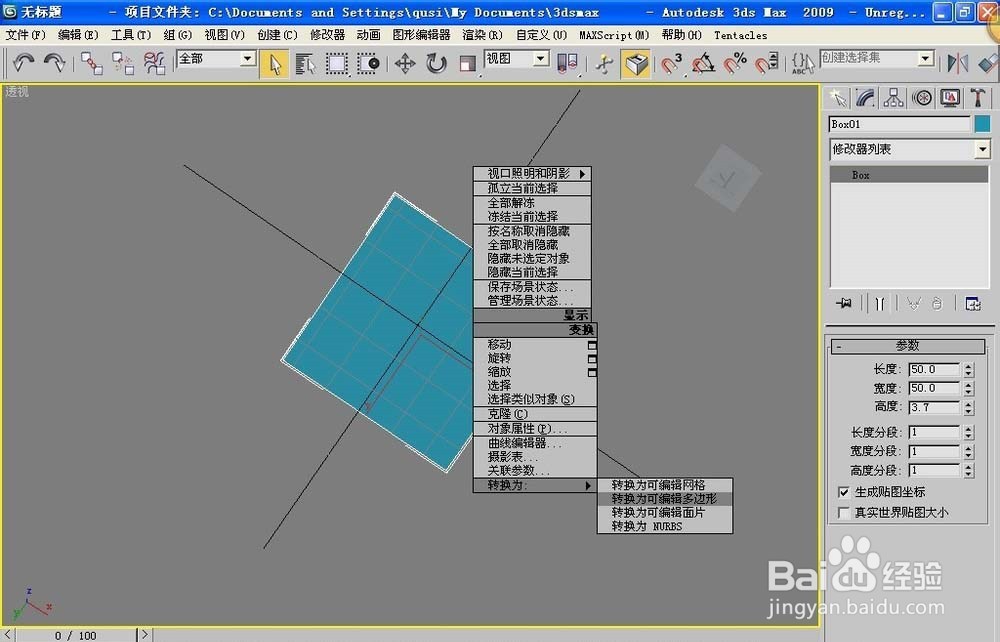 3/14
3/14在修改列表中往下拉,直到看见了一个叫做连接的按钮为止。我们按下键盘的2键,进入线的级别,当然,你也可以在修改器的下拉列表中选择(点击那个小小的+号(点击后会变成减号,不要点错了!)
 4/14
4/14我们选择底部相对应的两条线,点击连接旁边小小的窗口图标。在弹出的窗口中,修改参数为:分段:2 收缩:82其余的参数保持默认。
备注:按下ctrl键连选,按下g键去掉底部方格框架(就是那两条交叉的黑线)。
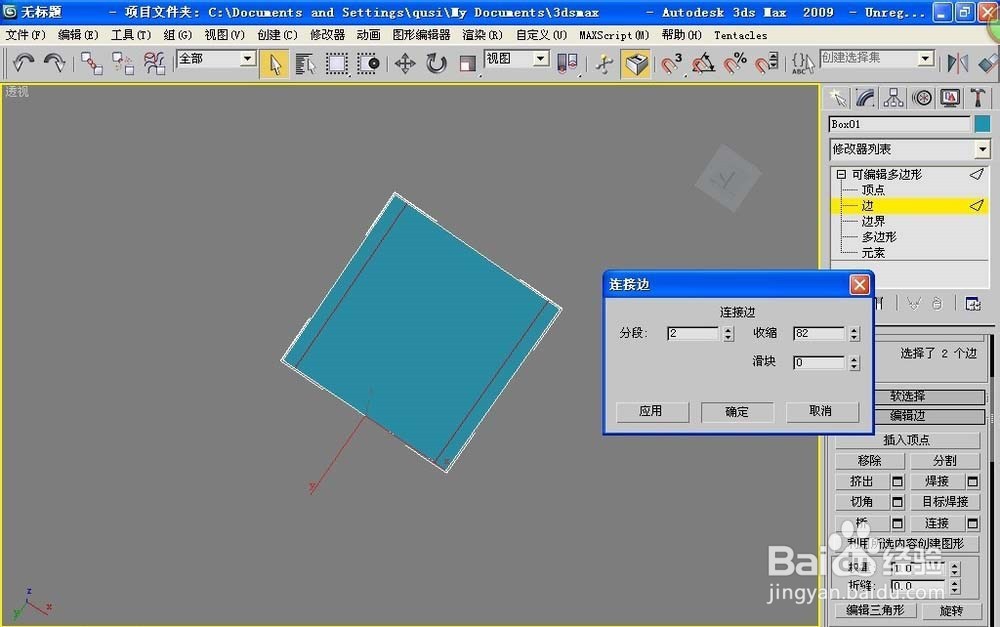 5/14
5/14我们选择连接好的四条线,再次连接。我们弄好框架后,进入多边形子级别,选中连接后出现的四个小正方形,点击挤出旁边的小图标。设置参数为:类型默认为:组 挤出高度为46.5 。
 6/14
6/14来到顶部的面,选择两条边,点击连接。弹出窗口设置参数:分段:1 收缩:0。滑块:82。
 7/14
7/14我们选择靠右边的两条线,选择连接,这个我就不用讲了吧!大家结合前面学到的知识,应该明白。选择挤出,弹出的小窗口设置:挤出高度:46.5。和上次设置的一样,不用修改。(记住要看看你选择的子级别哦!)
 8/14
8/14选择顶部两根相对柱子上的相对的两根线(记住,不要选择底部的线哦!),点击连接。弹出窗口设置:分段:1 滑块:22 收缩:0。一定要细细检查你选择的线。
 9/14
9/14进入面的子级别,选择连接好后形成的面,点击桥(不要点击旁边的小按钮。)。就会看见连个面结合在一起了。
 10/14
10/14渲染看看效果,不错吧。
 11/14
11/14我们新建一个圆柱体,半径改为:0.25,高度改为:3.0。其他参数保持默认状态。
 12/14
12/14我们右键单击圆柱体,出现的下拉列表中选择:转换为可编辑多边形。选择面级别,点击顶上的面,点击倒角按钮旁边的小窗口。修改参数为:高度:0.4 倒角:-0.25(这是一个负数)
 13/14
13/14选择圆柱体最低部的面,选择挤出旁边的小按钮,参数设置:挤出高度:0.10,其他默认。
 14/14
14/14我们选择底部两条线之间的所有面,点击挤出,类别改成局部法线。挤出高度改为:0.66。大家自己放置好钉子的位置。用来连接椅子的各个部位。
 二、靠枕的制作方法1/6
二、靠枕的制作方法1/6这个钉子就制作完成了,我们现在来制作抱枕。(按g键整出网格,对齐椅子),创建一个平面,大小自定义。转换为可编辑面片。
 2/6
2/6进入点级别(第一个),选中中间的一个点,打开软选择下拉列表。点击:使用软选择,将衰减从20-25,每个级别分别将中间点向上提一点点,直到25为止。
 3/6
3/6回到顶级别。按住shift键不放,转一个180度,然后松开,我们就完成了抱枕的复制,我们用移动杆把他们连接在一起。然后放置到椅子合适的位置上。(有漏口不要紧,我们不建精模)
 4/6
4/6我们应该贴图了,按下键盘的m键,打开材质编辑器。分别对抱枕、椅子、钉子给予不同的材质。先按蓝白相间方块,在按下一个球体指向方块的标志。材质1. 抱枕 材质2. 椅子 材质3. 钉子(大家应该都明白了吧!)
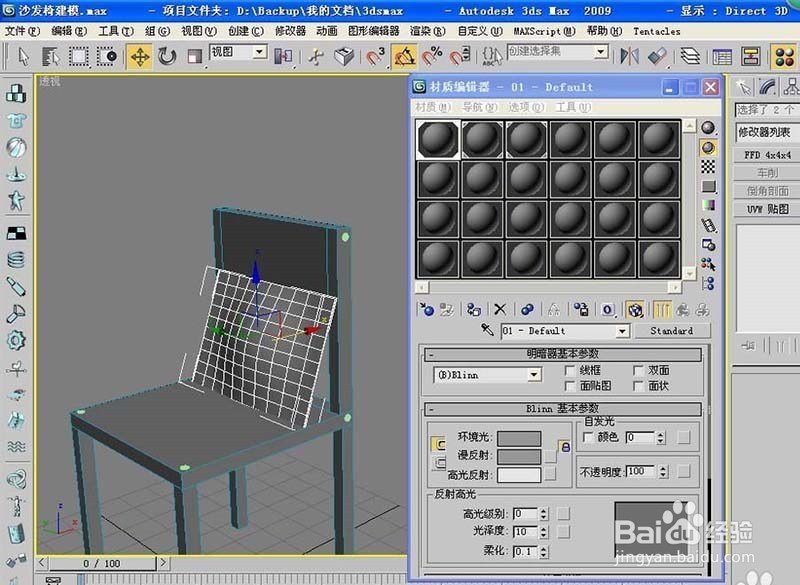 5/6
5/6点击Blinn基本参数下拉列表中的漫反射旁边的小方块。弹出窗口中选择位图,选择一张抱枕图片(推荐jpg格式的),点击打开。完成后重复上个步骤:先按蓝白相间方块,在按下一个球体指向方块的标志。我们看见,抱枕已经出现贴图了。
 6/6
6/6以此类推,把钉子和椅子的贴图都弄好之后,我们就有保存的功夫了。
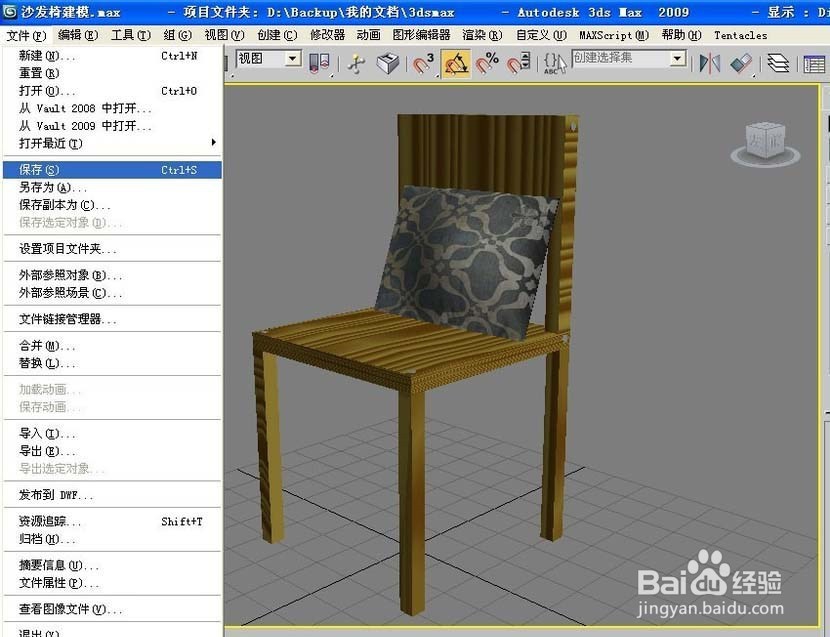 注意事项
注意事项以上就是使用3ds Max 2009 设计舒适椅子的全过程了,请继续关注3ds Max中文官网。
如果您觉得本经验有帮助,请点击正下方的或右上角的“大拇指”或“分享”或“关注TA”给我支持和鼓励。为了方便下次寻找,您可以点击“收藏”收藏本经验。
软件设计3DMAX建模椅子椅子的制作方法版权声明:
1、本文系转载,版权归原作者所有,旨在传递信息,不代表看本站的观点和立场。
2、本站仅提供信息发布平台,不承担相关法律责任。
3、若侵犯您的版权或隐私,请联系本站管理员删除。
4、文章链接:http://www.1haoku.cn/art_792657.html
 订阅
订阅